Tutorial ini menyajikan dua cara untuk menginstal MongoDB di Ubuntu dan distribusi Linux berbasis Ubuntu.
MongoDB adalah database NoSQL gratis dan open-source yang semakin populer yang menyimpan data dalam kumpulan dokumen fleksibel seperti JSON, berbeda dengan pendekatan tabel biasa yang akan Anda temukan di database SQL.
Anda kemungkinan besar akan menemukan MongoDB digunakan dalam aplikasi web modern. Model dokumennya membuatnya sangat intuitif untuk diakses dan ditangani dengan berbagai bahasa pemrograman.

Pada artikel ini, saya akan membahas dua cara Anda dapat menginstal MongoDB di sistem Ubuntu Anda.
Menginstal MongoDB pada Distribusi berbasis Ubuntu
- Instal MongoDB menggunakan repositori Ubuntu. Mudah tetapi bukan versi terbaru MongoDB
- Instal MongoDB menggunakan repositori resminya. Sedikit rumit tetapi Anda mendapatkan versi terbaru dari MongoDB.
Metode penginstalan pertama lebih mudah, tetapi saya menyarankan metode kedua jika Anda berencana menggunakan rilis terbaru dengan dukungan resmi.
Beberapa orang mungkin lebih suka menggunakan paket snap. Ada jepretan yang tersedia di Pusat Perangkat Lunak Ubuntu, tetapi saya tidak akan merekomendasikan menggunakannya; mereka sudah ketinggalan zaman saat ini dan saya tidak akan membahasnya.
Metode 1. Instal MongoDB dari Repositori Ubuntu
Ini adalah cara mudah untuk menginstal MongoDB di sistem Anda, Anda hanya perlu mengetikkan perintah sederhana.
Menginstal MongoDB
Pertama, pastikan paket Anda up-to-date. Buka terminal dan ketik:
sudo apt update && sudo apt upgrade -y
Silakan dan instal MongoDB dengan:
sudo apt install mongodb
Itu dia! MongoDB sekarang terinstal di mesin Anda.
Layanan MongoDB seharusnya secara otomatis dimulai saat penginstalan, tetapi untuk memeriksa jenis statusnya
sudo systemctl status mongodb
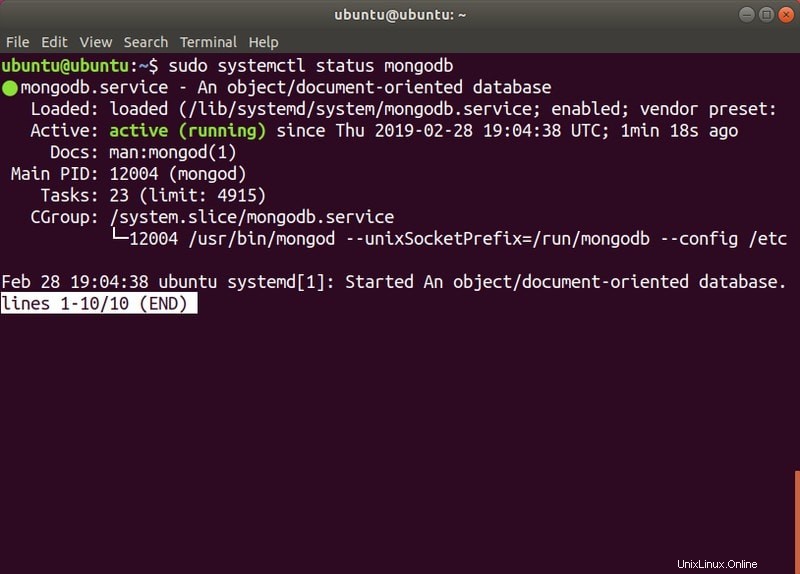
Anda dapat melihat bahwa layanan tersebut aktif .
Menjalankan MongoDB
MongoDB saat ini adalah layanan systemd, jadi kami akan menggunakan systemctl untuk memeriksa dan mengubah statusnya, gunakan perintah berikut:
sudo systemctl status mongodb
sudo systemctl stop mongodb
sudo systemctl start mongodb
sudo systemctl restart mongodb
Anda juga dapat mengubah apakah MongoDB secara otomatis dimulai saat sistem dijalankan (default :diaktifkan):
sudo systemctl disable mongodb
sudo systemctl enable mongodb
Untuk mulai bekerja dengan (membuat dan mengedit) database, ketik:
mongo
Ini akan memulai kulit mongo . Silakan periksa manual untuk informasi terperinci tentang pertanyaan dan opsi yang tersedia.
Catatan: Tergantung bagaimana Anda berencana menggunakan MongoDB, Anda mungkin perlu menyesuaikan Firewall Anda. Sayangnya, hal itu lebih terlibat daripada yang dapat saya bahas di sini dan bergantung pada konfigurasi Anda.
Copot pemasangan MongoDB
Jika Anda menginstal MongoDB dari Repositori Ubuntu dan ingin menghapusnya (mungkin menginstal menggunakan cara yang didukung secara resmi), ketik:
sudo systemctl stop mongodb
sudo apt purge mongodb
sudo apt autoremove
Ini harus benar-benar menyingkirkan instalasi MongoDB Anda. Pastikan untuk
Metode 2. Instal MongoDB Community Edition di Ubuntu
Ini adalah cara yang disarankan untuk menginstal MongoDB, menggunakan pengelola paket. Anda harus mengetikkan beberapa perintah lagi dan itu mungkin menakutkan jika Anda baru mengenal dunia Linux.
Tapi tidak ada yang perlu ditakuti! Kami akan melalui proses instalasi langkah demi langkah.
Menginstal MongoDB
Paket yang dikelola oleh MongoDB Inc. disebut mongodb-org , bukan mongodb (ini adalah nama paket di Repositori Ubuntu). Pastikan mongodb tidak diinstal pada sistem Anda sebelum menerapkan langkah-langkah ini. Paket akan bentrok. Mari kita lakukan!
Pertama, kita harus mengimpor kunci publik:
sudo apt-key adv --keyserver hkp://keyserver.ubuntu.com:80 --recv 9DA31620334BD75D9DCB49F368818C72E52529D4
Sekarang, Anda perlu menambahkan repositori baru di daftar sumber Anda sehingga Anda dapat menginstal MongoDB Community Edition dan juga mendapatkan pembaruan otomatis:
echo "deb [ arch=amd64 ] https://repo.mongodb.org/apt/ubuntu $(lsb_release -cs)/mongodb-org/4.0 multiverse" | sudo tee /etc/apt/sources.list.d/mongodb-org-4.0.list
Untuk dapat menginstal
sudo apt update
Sekarang Anda dapat menginstal ether versi stabil terbaru dari MongoDB:
sudo apt install -y mongodb-org
atau versi tertentu (ubah nomor versi setelah sama dengan tanda tangan)
sudo apt install -y mongodb-org=4.0.6 mongodb-org-server=4.0.6 mongodb-org-shell=4.0.6 mongodb-org-mongos=4.0.6 mongodb-org-tools=4.0.6
Jika Anda memilih untuk menginstal versi tertentu, pastikan Anda mengubah nomor versi di mana-mana. Jika Anda hanya mengubahnya di mongodb-org=4.0.6 bagian, versi terbaru akan diinstal.
Secara default, saat memperbarui menggunakan pengelola paket (apt-get ), MongoDB akan diperbarui ke versi terbaru yang diperbarui. Untuk menghentikan hal itu terjadi (dan membekukan versi yang diinstal), gunakan:
echo "mongodb-org hold" | sudo dpkg --set-selections
echo "mongodb-org-server hold" | sudo dpkg --set-selections
echo "mongodb-org-shell hold" | sudo dpkg --set-selections
echo "mongodb-org-mongos hold" | sudo dpkg --set-selections
echo "mongodb-org-tools hold" | sudo dpkg --set-selections
Anda sekarang telah berhasil menginstal MongoDB!
Mengonfigurasi MongoDB
Secara default, manajer paket akan membuat /var/lib/
Saya tidak akan mengubah pengaturan default ini karena itu di luar cakupan panduan ini. Anda dapat melihat manual untuk informasi rinci.
Pengaturan di /etc/mongod.conf diterapkan saat memulai/memulai ulang mongodb contoh layanan.
Menjalankan MongoDB
Untuk memulai daemon mongodbmongod , ketik:
sudo service mongod start
Sekarang Anda harus memverifikasi bahwa
sudo cat /var/log/mongodb/mongod.log
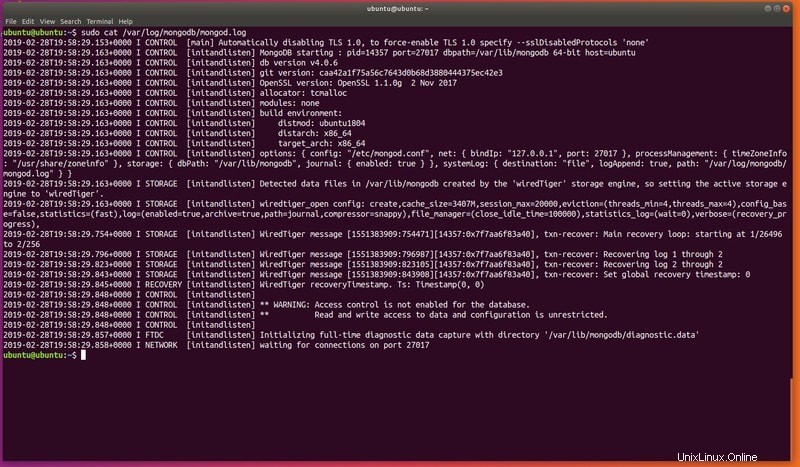
Selama Anda mendapatkan ini:[initandlisten] menunggu koneksi pada port 27017 di suatu tempat di sana, prosesnya berjalan dengan baik.
Catatan:27017 adalah port default mongod.
Untuk menghentikan/memulai ulang mongod masukkan:
sudo service mongod stop
sudo service mongod restart
Sekarang, Anda dapat menggunakan MongoDB dengan membuka mongo shell :
mongo
Copot pemasangan MongoDB
Jalankan perintah berikut
sudo service mongod stop
sudo apt purge mongodb-org*
Untuk menghapus database dan file log (pastikan untuk mencadangkan apa yang ingin Anda simpan!):
sudo rm -r /var/log/mongodb
sudo rm -r /var/lib/mongodb
Menutup
MongoDB adalah database NoSQL yang hebat, mudah diintegrasikan